
Zrcadlení počítače je skvělá volba, když nemůžete najít nic, co byste mohli sledovat v televizi nebo jednoduše hrát videohry na větší obrazovce. Amazon Fire TV a Fire Stick patří mezi nejlepší dostupná streamovací zařízení. Jsou rychlé, cenově dostupné a je radost je pravidelně používat. Zrcadlení počítače se systémem Windows 10 do zařízení Firestick vám může pomoci získat více. Málokdo ví, jak udělat z počítače odlitek oken do firesticku. Pomocí několika jednoduchých kroků můžete naklonovat obrazovku Windows 10 přímo do televizoru. V tomto článku vám přinášíme užitečného průvodce, který vás naučí, jak nastavit, aby Amazon fire stick zrcadlil Windows 10.

Table of Contents
Jak odesílat do Amazon Firestick z Windows 10 PC
Fire TV je podporována pouze s telefony Fire, tablety Fire a vybranými smartphony Android s Jelly Bean nebo vyšším. Znamená to, že můžete replikovat obsah z různých webů pomocí několika nástrojů a jednoduchých kroků. K tomu, abyste mohli Windows PC přenést nebo zrcadlit na Amazon fire stick, budete potřebovat následující věci:
-
Zařízení Amazon Fire TV: Amazon vydal mnoho generací zařízení Fire TV a Firestick, včetně nových modelů optimalizovaných pro HD. Většina generací hardwaru Fire údajně funguje se zrcadlením, zatímco někteří uživatelé hlásili problémy se zařízeními první a druhé generace.
-
Hardware pro Windows 10: Windows 10 běží na různých zařízeních včetně notebooků, stolních počítačů a tabletů. Microsoft vynaložil velké úsilí, aby zajistil bezproblémový chod operačního systému navzdory nainstalovanému hardwaru. Stejné postupy můžete použít bez ohledu na zařízení, na kterém je nainstalován Windows 10.
-
Vysokorychlostní síť Wi-Fi: Chcete-li zrcadlit z jednoho zařízení na druhé, musí být Fire TV i Windows 10 připojeny ke stejné síti Wi-Fi. Tato funkce je omezena na zobrazování vašeho materiálu v televizi, ale to nesnižuje její hodnotu.
-
Software a aplikace: Zrcadlení nevyžaduje žádné aplikace ani software. Potřebujete pouze funkční zařízení s nainstalovanými příslušnými operačními systémy.
Je snadné zrcadlit Windows 10 nebo 11 na Fire TV Stick. Obě nejnovější verze systému Windows obsahují vestavěné funkce castingu. Ve výsledku je metoda jednoduchá a rychlá a vše, co musíte udělat, je použít Windows Action Center.
1. Zapněte Firestick a na několik sekund stiskněte a podržte tlačítko Home na dálkovém ovládání.

2. Otevře se nabídka obsahující Spánek, Nastavení a Zrcadlení. Vyberte možnost Zrcadlení. Poté Fire TV začne hledat zařízení, ke kterému se připojí.
3. Přejděte do pravého dolního rohu obrazovky počítače a klikněte na ikonu oznámení na počítači se systémem Windows 10. Mělo by připomínat pole textové zprávy s prázdným obrysem nebo bez něj.

4. Klepněte na Připojit. Pokud jsou vaše Firestick a zařízení Windows připojeny ke stejné domácí síti, na obrazovce Connect by se měla objevit Fire TV.
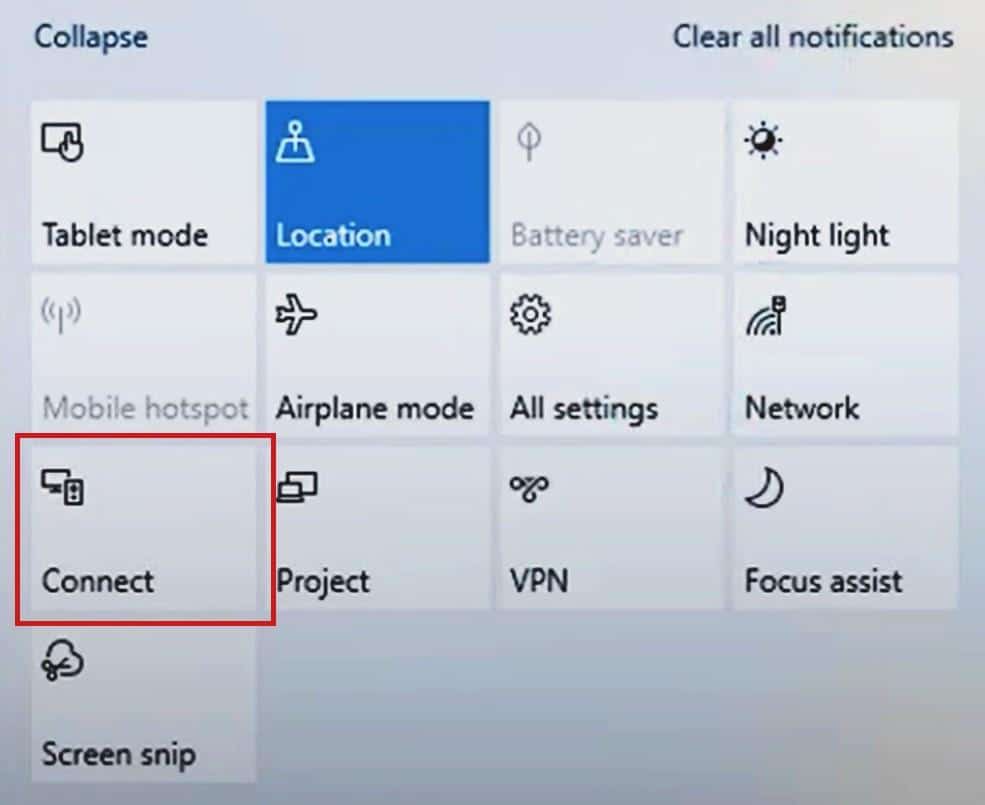
5. Vyberte si Fire TV Stick ze seznamu a Windows 10 zahájí proces zrcadlení/castingu.
Poznámka: Pokud nemůžete najít svůj Fire TV Stick, ujistěte se, že je aktivována možnost zrcadlení pro odesílání na Firestick z PC.
Jak změnit velikost obrazovky vašeho televizoru přes PC
Možná zjistíte, že zrcadlená obrazovka na vašem televizoru je malá nebo obtížně viditelná, jakmile je na ni přenesen Windows 10. Lze to opravit změnou rozlišení na vašem notebooku/stolním počítači se systémem Windows takto:
1. Současným stisknutím kláves Windows + I otevřete Nastavení.
2. Klikněte na Systém podle obrázku.
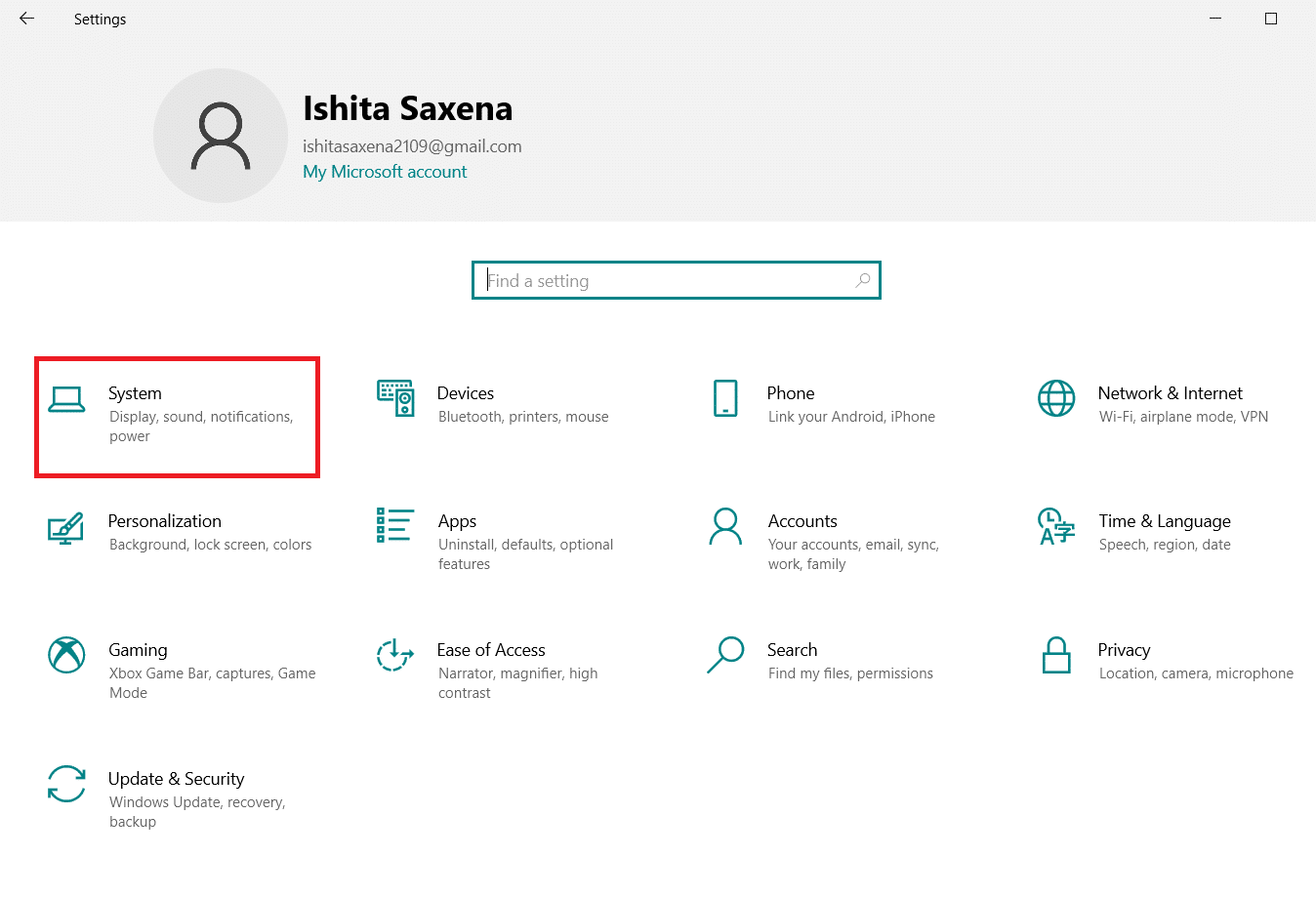
3. Přejděte na Zobrazení v levém podokně.
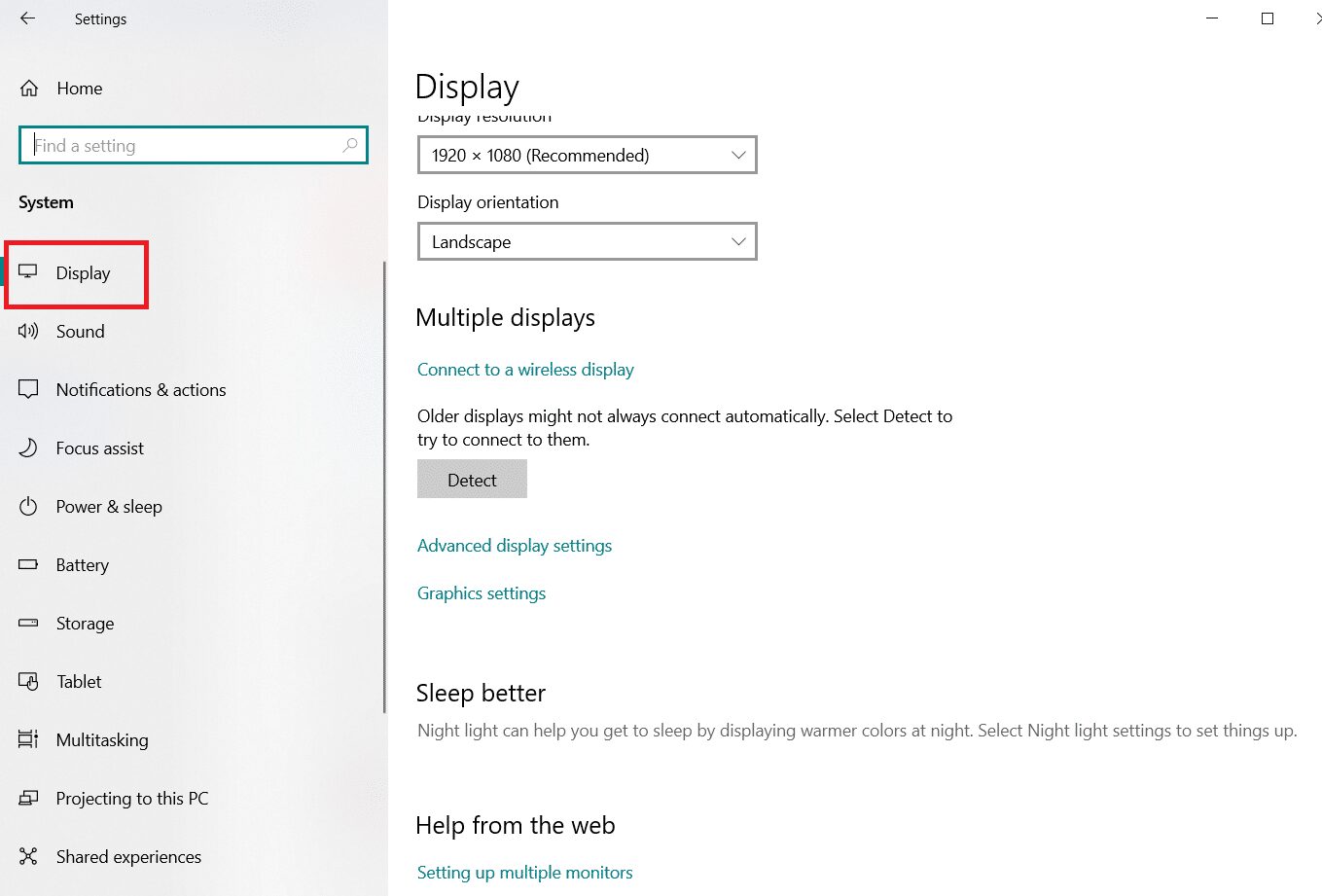
4. Přejděte na Rozlišení displeje a ujistěte se, že není menší než 1280×720. Nejprve začněte s možností (doporučeno).
Poznámka: Obrazovka může blikat a zrcadlení může být dočasně zakázáno, ale jakmile se nastavení ustálí, budete odesílat znovu.
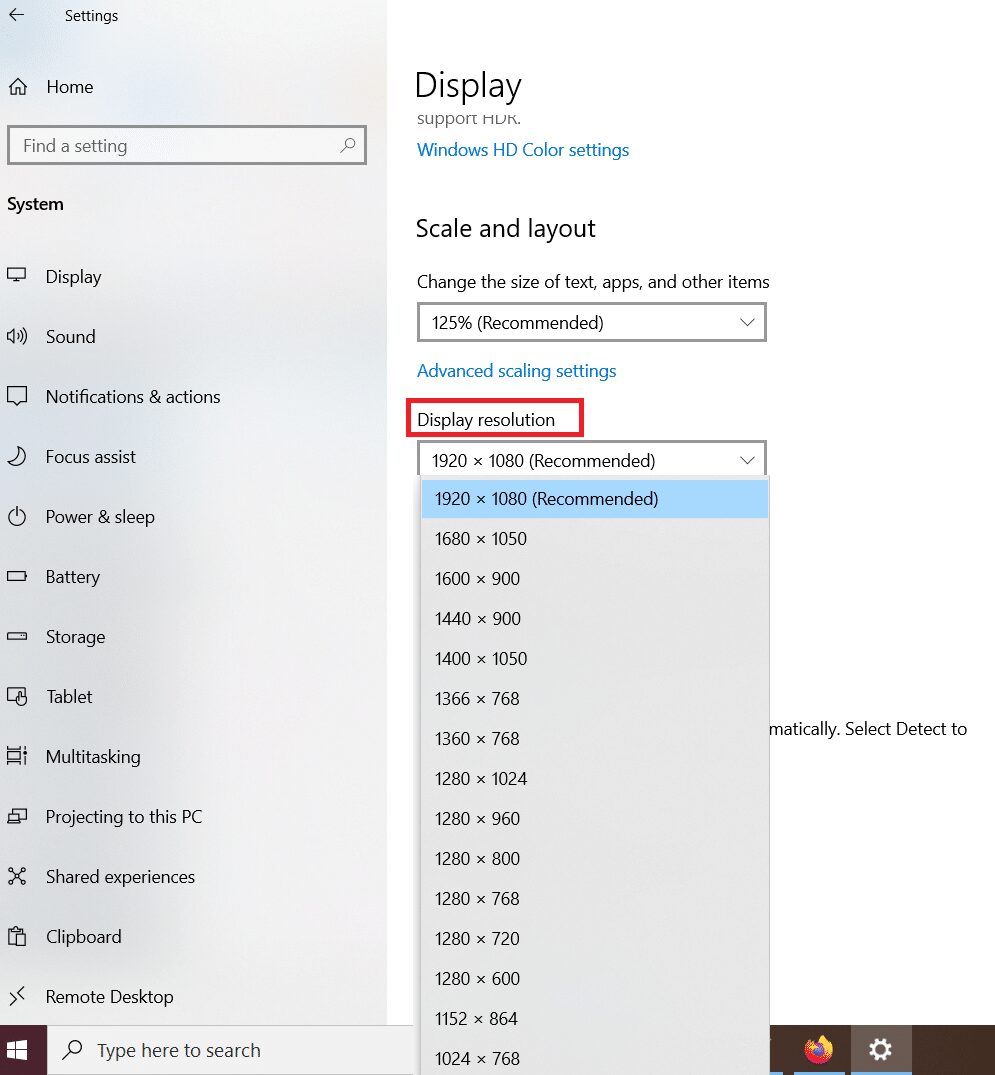
Jak změnit režim zrcadlové projekce Amazon Fire stick
Při odesílání PC do Firesticku uvidíte obsah na vašem počítači i na televizní obrazovce. Chcete-li to změnit, nastavte režim promítání na možnost Pouze druhá obrazovka pro sledování obsahu výhradně na TV.
Chcete-li změnit režim promítání,
1. Přejděte na ikonu Oznámení jako dříve.

2. Klepněte na Změnit režim promítání.
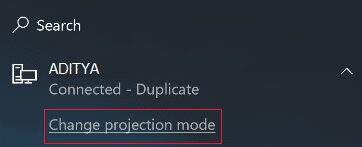
3. V Nastavení režimu promítání uvidíte následující možnosti:
-
Pouze obrazovka PC – Tento režim je určen pouze pro počítače a nepodporuje promítání.
-
Extended – Spolu s Amazon Firestick se TV obrazovka používá jako sekundární displej.
-
Duplikovat – Firestick bude zrcadlit přesnou obrazovku počítače na TV.
Režim si můžete vybrat podle svých preferencí.
Tip pro profesionály: Jak opravit chybu Klikněte na ikonu Connect Error
Funkce WiDi nebo Wireless Display není k dispozici na všech počítačích se systémem Windows. Uživatelé, kteří provedli aktualizaci na Windows 8 nebo Windows 10 ze systému Windows 7, jsou tímto pravděpodobně ovlivněni. V této chybě budou možnosti odesílání a připojení k jiným zařízením zašedlé a nebude možné je vybrat. I když máte nainstalovaný Windows 10, zrcadlení, jak je popsáno výše, nemusí na těchto počítačích fungovat.
Tento problém můžete vyřešit pomocí hardwaru třetí strany a přidat do počítače funkci WiDi. Zařízení Miracast jsou jednoduchým a levným řešením pro zrcadlení obsahu do vaší televize. Teoreticky fungují podobně jako Fire Stick tím, že poskytují hardwarovou možnost pro připojení k televizoru a příjem obsahu z jiných zařízení.
Jedinou nevýhodou Miracastu je nedostatek obsahu a dalších funkcí. Používejte jej tedy pouze v případě, že váš Fire Stick nefunguje.
Nastavení přijímače Miracast je jednoduché a můžete tak učinit podle následujících kroků:
1. Připojte vysílač a přijímač Miracast k televizoru jako Fire Stick.
2. Vyhledejte jeho signál v počítači se systémem Windows 10 a připojte se k němu.
Často kladené otázky (FAQ)
Q1. Je možné přenést vaše iOS zařízení na Fire TV Stick?
Odpověď: Pokud máte zařízení Apple, můžete použít AirScreen. Je to software třetí strany pro zařízení iOS. Je zcela zdarma a funguje jako běžná aplikace pro casting. Musí být nainstalován také na Fire TV Stick.
Q2. Je možné přenést obrazovku vašeho zařízení Android na Fire TV Stick?
Odpověď: Ano, Android má mnoho verzí, z nichž každá nabízí mírně odlišnou možnost odesílání v části Nastavení. V každém případě, pokud se vyskytnou nějaké nesrovnalosti, budou nepatrné a lze je snadno opravit.
***
Doufáme, že tato příručka byla užitečná a že jste byli schopni přenášet nebo zrcadlit do Amazon Firestick z Windows 10 PC. Dejte nám vědět, která metoda se vám osvědčila nejlépe. Pokud máte nějaké dotazy nebo návrhy, neváhejte je hodit do sekce komentářů.

